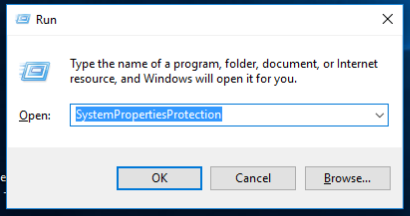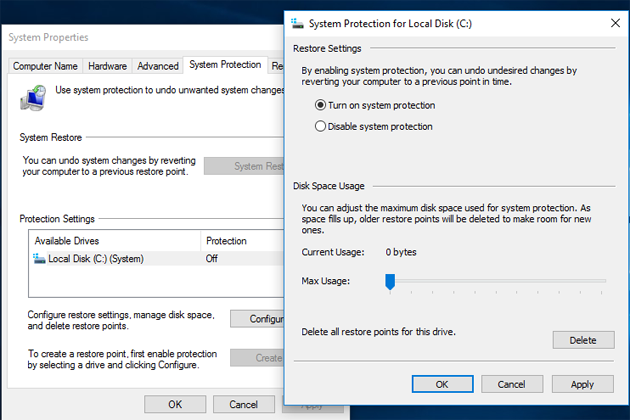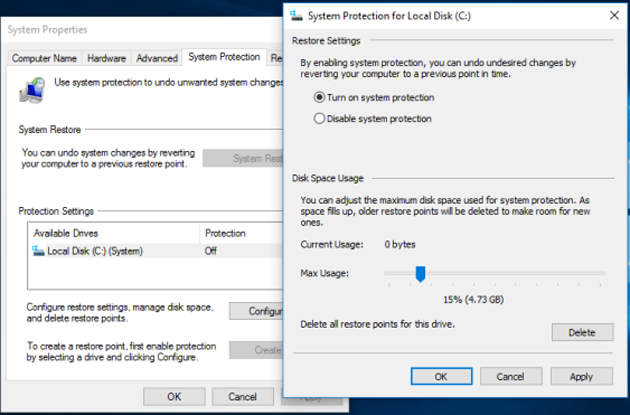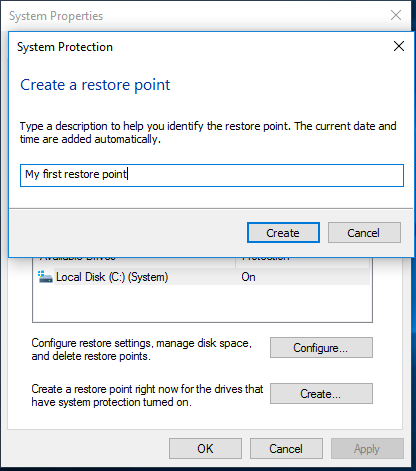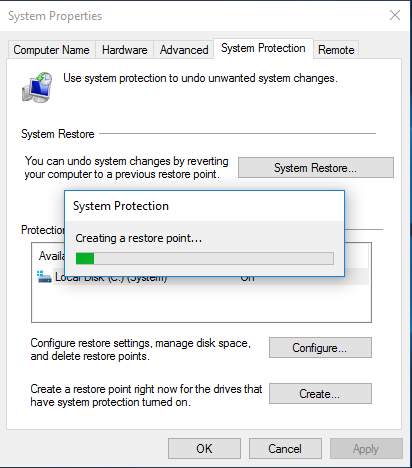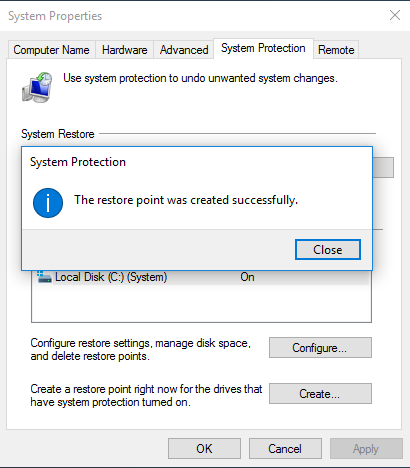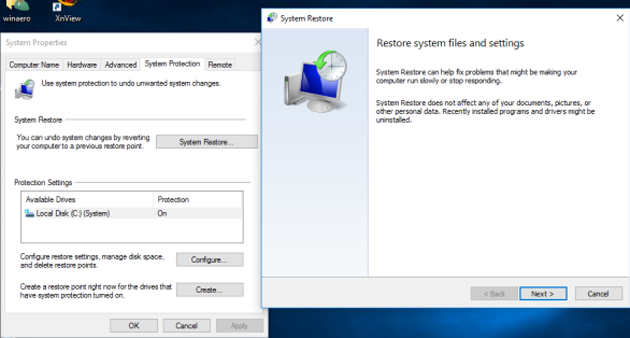Восстановление системы не новая функция в Windows 10. Эта технология была представлена в 2000 с Windows Мillenium Edition. Она позволяет откатить установленную операционную систему к предыдущему состоянию. Эта технология восстановление системы создаёт точки восстановления что позволяет сохранить полное состояние параметров реестра, драйверов и различных системных файлов. Если Windows 10 работает нестабильно или не загружается, пользователь может выполнить откат операционной системы к одной из точек восстановления.
В Windows Vista и выше, Microsoft бросила службу восстановления системы. Вместо этого для создания точек восстановления используется планировщик заданий. Кроме того, Microsoft хочет сэкономить дисковое пространство на устройствах с ограниченным хранением. Новые функции, такие как сброс и обновление, которые работают по-разному, и восстановление системы уходит на второй план, хотя оно по-прежнему в Windows 10 доступно через устранение неполадок и восстановление.
Одна из перемен, произошедших в Windows 7 заключаются в том, что точки восстановления системы создаются слишком редко, сейчас – раз в 7 дней. Это слишком долго. Кроме того, дисковое пространство, отведенное под восстановление системы автоматически снижается, когда ваша система не дотягивает до свободного пространства. В результате, точки восстановления не создаются. Если что-то пойдет не так, и вам нужно восстановить вашу ОС, вы можете обнаружить, что ваша система не имеет точки восстановления! Поэтому вам нужно создать хотя бы одну точку восстановления. Это можно сделать вручную следующим образом:
- Нажмите Win + R ключи вместе на клавиатуре. Должно появится диалоговое окно “выполнить”. Введите следующее в окне выполнить:
SystemPropertiesProtection
2. В появившемся диалоговом окне свойства системы появится ещё одно окно с активной вкладкой Защита системы.
3. В Windows 10 она по умолчанию отключена. Поэтому Вам необходимо её включить.
Нажмите на кнопку настроить. В следующем диалоговом окне, установите опцию “включить защиту системы” как показано ниже:
4. Теперь, переместите ползунок вправо. 15% должно быть достаточно:
Нажмите применить и ОК.
5. В диалоговом окне свойства системы нажмите кнопку “Создать…”. Это позволит создать новую точку восстановления системы в Windows 10:
— Регулярная проверка качества ссылок по более чем 100 показателям и ежедневный пересчет показателей качества проекта.
— Все известные форматы ссылок: арендные ссылки, вечные ссылки, публикации (упоминания, мнения, отзывы, статьи, пресс-релизы).
— SeoHammer покажет, где рост или падение, а также запросы, на которые нужно обратить внимание.
SeoHammer еще предоставляет технологию Буст, она ускоряет продвижение в десятки раз, а первые результаты появляются уже в течение первых 7 дней. Зарегистрироваться и Начать продвижение
Просто введите описание и вы сделали.
6. В следующий раз, если вы решите выполнить откат ОС Windows 10 на более раннее состояние, вы можете в диалоговом окне свойства системы нажать на кнопку “восстановление системы…” или напрямую запустить rstrui.exe и следуйте указаниям мастера:
После этого, мы увидим в деталях, как для отката ОС Windows 10 использовать точки восстановления, включая сценарий, когда Windows 10 не загружается.
 Компьютеры и Интернет
Компьютеры и Интернет